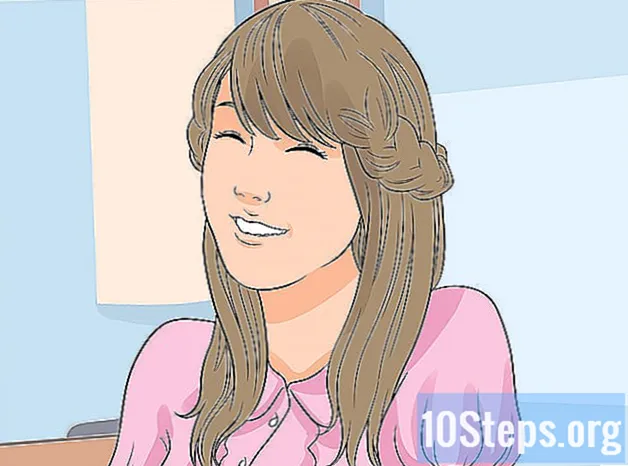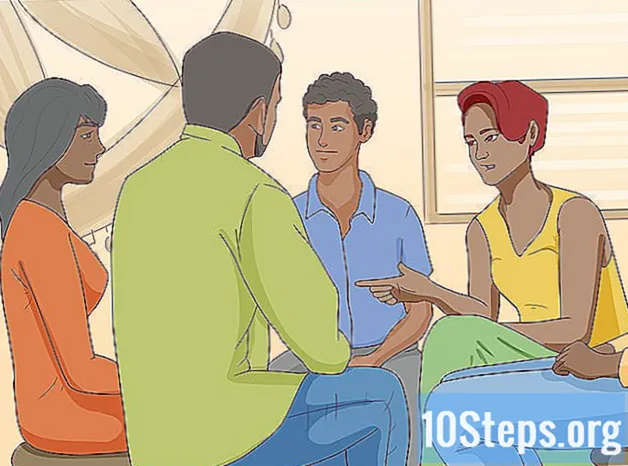Isi
Kebanyakan orang tidak tahu betapa mudahnya menghubungkan komputer ke televisi. Memiliki layar besar, seperti TV, dan menghubungkannya ke komputer Anda akan memudahkan untuk menonton video, mendengarkan musik, bermain game atau bahkan hanya memiliki layar yang lebih besar untuk mengedit video dan foto.
Langkah
Cari tahu port keluaran mana yang dimiliki komputer Anda.
- Sebagian besar komputer baru dilengkapi port HDMI (High-Definition Multimedia Interface). Dalam foto tersebut, terlihat jelas bahwa port HDMI lebih tipis dari port USB.
- Port VGA: port VGA berbentuk persegi panjang dengan 15 pin. Di foto, itu adalah yang kedua di kanan.
- Port DVI: port DVI berbentuk persegi panjang dengan 24 pin. Di foto, itu adalah yang pertama di sebelah kiri.
- Porta VGA dan DVI sangat mirip. Jangan lupa menghitung pinnya. Keduanya membutuhkan adaptor untuk televisi.
- Port S: port S-Video berbentuk lingkaran, dengan empat atau tujuh pin. Di foto, itu adalah yang kedua di kiri bawah.

Cari tahu port input yang dimiliki TV Anda. Pada gambar TV di atas, terdapat tanda panah berwarna untuk mengidentifikasi pintu masuk. Lihat mana yang dimiliki TV Anda berikut ini. Panah ungu: port HDMI. Panah merah: port S-Video. Panah oranye: Komponen HDMI. Panah hijau: komponen RCA.
Dapatkan kabel yang tepat untuk port.- Jika Anda memiliki port HDMI di komputer atau laptop Anda, Anda hanya membutuhkan kabel HDMI.
- Jika Anda memiliki porta VGA atau DVI di komputer dan komponen HDMI atau HDMI di TV, Anda memerlukan kabel khusus. Gambar di atas akan membantu Anda.
- Jika Anda memiliki porta VGA atau DVI di komputer dan tidak memiliki porta HDMI atau komponen HDMI di TV, Anda memerlukan kabel adaptor. Ada tiga jenis kabel yang dapat Anda gunakan: yang pertama adalah komponen RCA (merah, kuning dan putih); yang kedua adalah komponen HDMI (hijau, biru dan merah); dan yang ketiga adalah adaptor kabel HDMI. Pilih kabel yang tepat untuk port Anda (VGA atau DVI). Kemudian pilih kabel sesuai dengan input di TV Anda (komponen RCA atau HDMI).
- Jika Anda memiliki port S-Video, baik di komputer maupun di TV, Anda hanya memerlukan kabel S-Video. Jika Anda memiliki S-Video di komputer Anda saja, Anda perlu membeli adaptor untuk PC Anda.

Sambungkan kabel ke komputer dan televisi Anda.
Hubungkan ke komputer terlebih dahulu, kemudian ke TV dan pergi ke pengaturan TV. Terkadang, layar komputer Anda akan secara otomatis mengubah pengaturan agar sesuai dengan layar TV Anda. Namun, ikuti instruksi selanjutnya untuk mengatur pengaturan tampilan.
Buka Panel Kontrol Windows dan klik Video.
Pergi ke sisi kiri layar dan klik Ubah pengaturan tampilan.
Klik Video di menu drop-down dan pilih Multiple Monitor, atau hanya "Monitor" (televisi) lain yang telah Anda sambungkan.
- Jika Anda ingin komputer Anda hanya muncul di layar TV dan bukan di komputer, pilih Beberapa Monitor dari menu drop-down dan pilih "Monitor" yang ingin Anda gunakan. Untuk mengetahui yang mana, klik Identify dan nomor akan muncul di layar yang diidentifikasi.
Pilih resolusi. Kemudian klik Resolution di menu drop-down dan pilih resolusi tertinggi untuk TV Anda (Anda dapat mengetahui resolusi TV dengan melakukan pencarian online). Jika ini adalah TV definisi tinggi, pengaturan tertinggi yang sesuai. Jika Anda menyukai pengaturan resolusi lanjutan untuk kartu video Intel (R) HD Graphics, ikuti langkah selanjutnya.
Pilih Output Video yang Tersedia: Grafis Intel (R) HD dari menu drop-down Video.
Pergi ke sisi kanan bawah halaman dan pilih ikon Intel (R) Graphics dan klik pada Graphics Properties.
Klik Video dan sesuaikan resolusi layar hingga sesuai untuk TV Anda.
Tips
- Setel TV Anda ke port yang benar yang Anda pilih. Ada perintah di remote-nya.
- Jika Anda mengalami masalah dalam membuat semuanya berfungsi menggunakan kabel, seperti HDMI, coba kabel lain, seperti Mini HDMI atau DVI.
- Jika Anda memiliki komputer dengan kartu video resolusi tinggi, Anda mungkin memiliki konektor miniHDMI (tidak ditunjukkan di atas). Dalam hal ini, Anda memerlukan adaptor miniHDMI ke HDMI.
Peringatan
- Jangan ubah pengaturan orientasi layar. Mereka juga akan mengubah konfigurasi komputer Anda, mengubah seluruh layar ke konfigurasi yang dipilih.